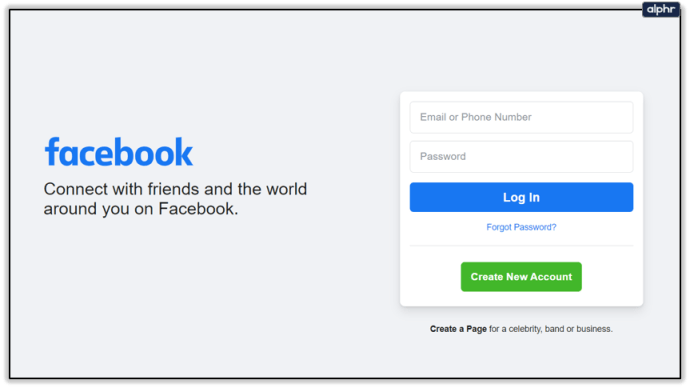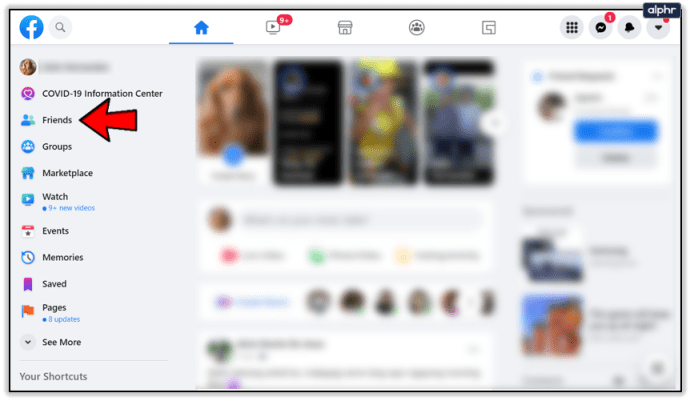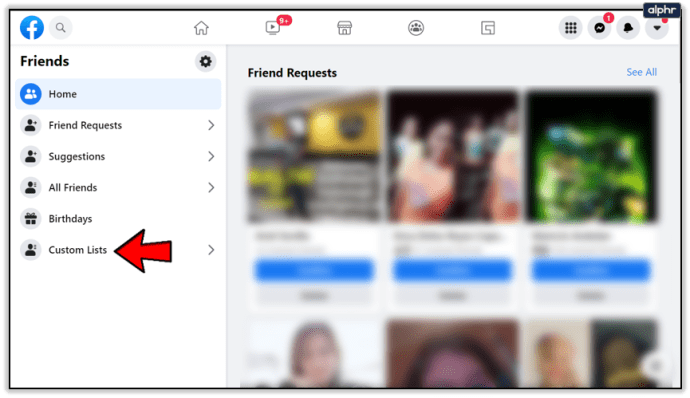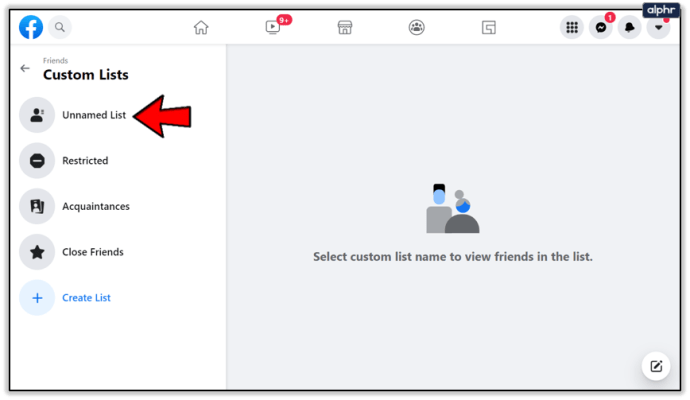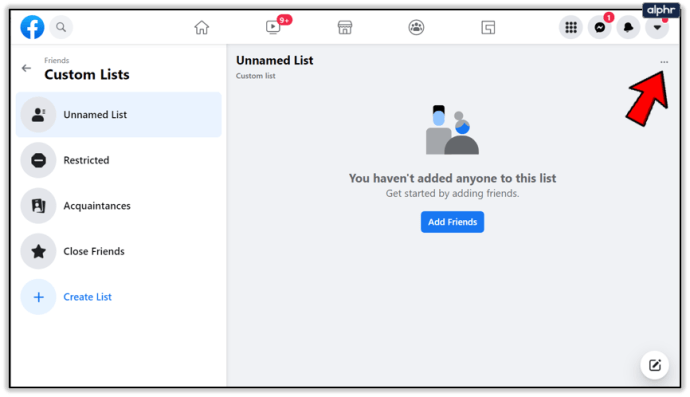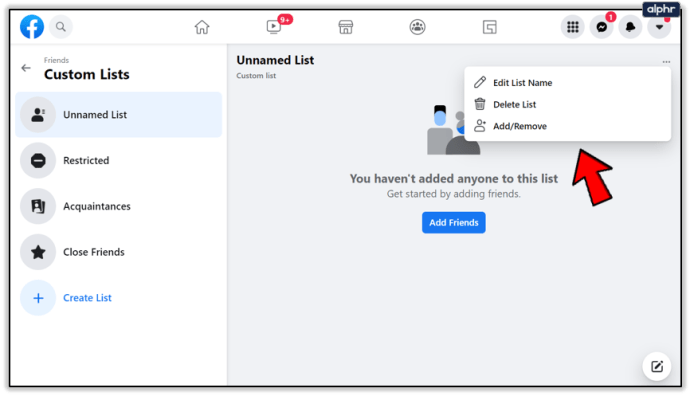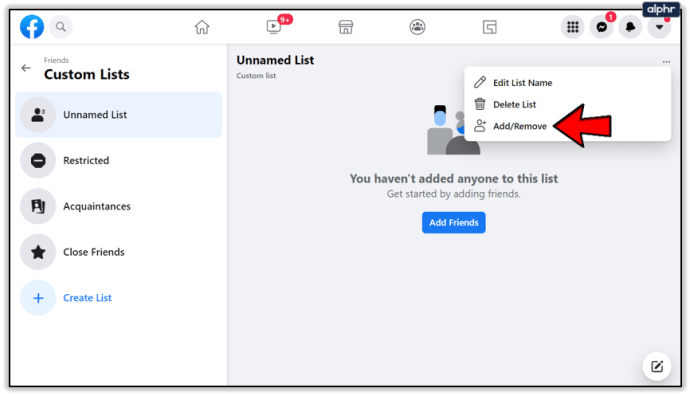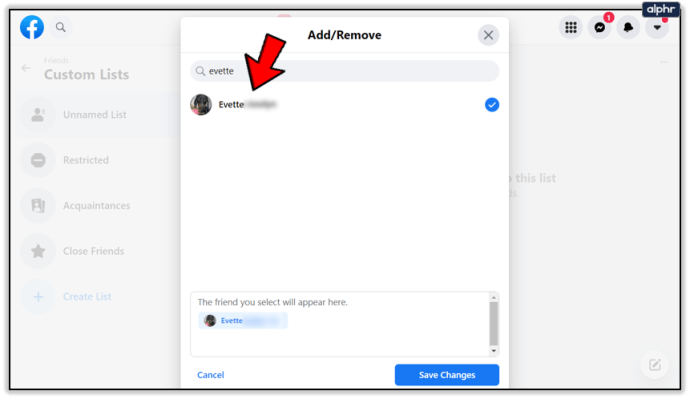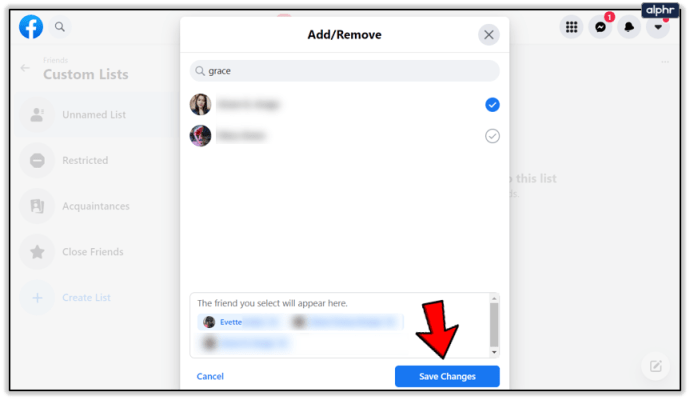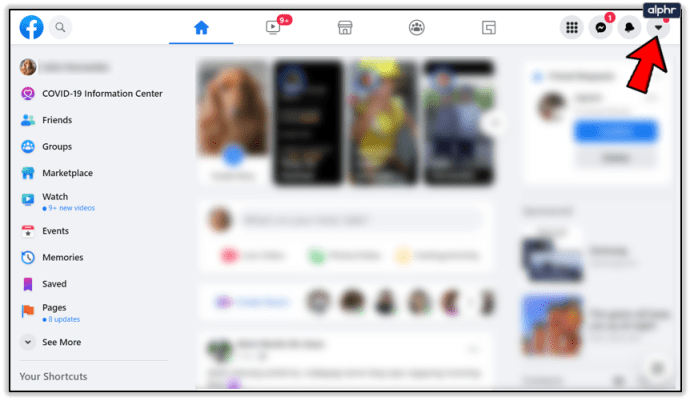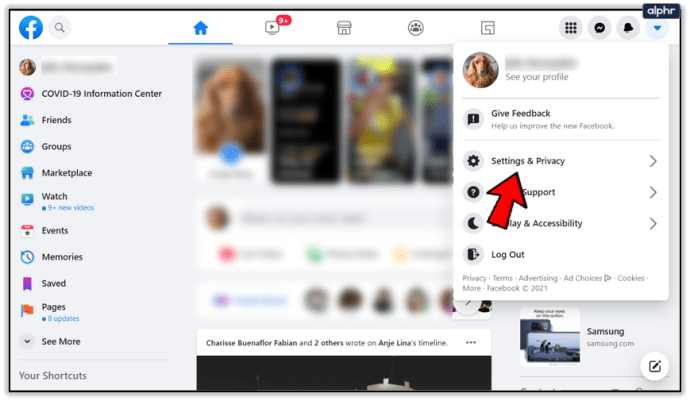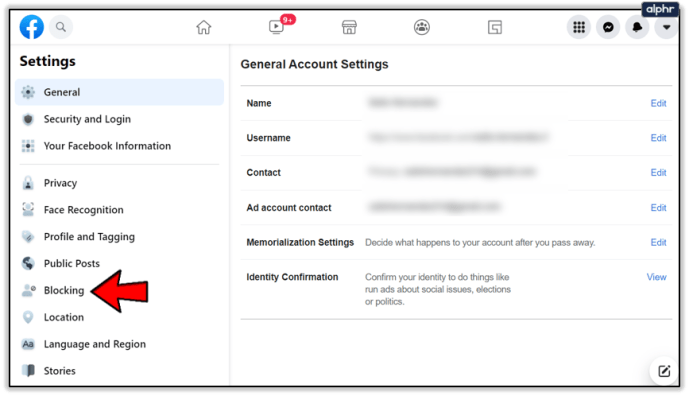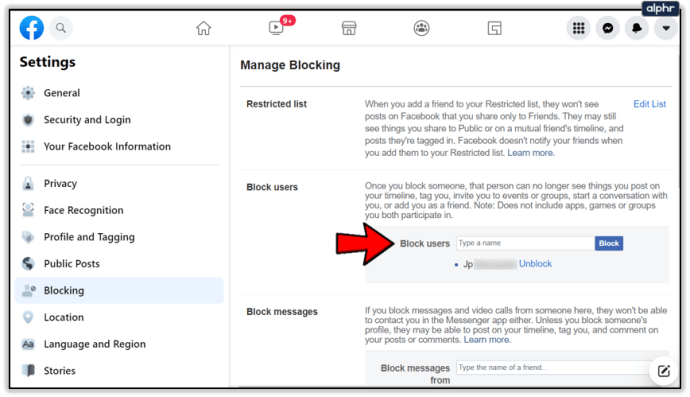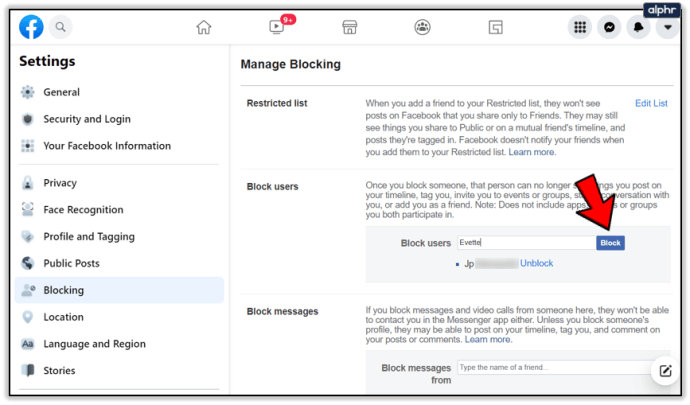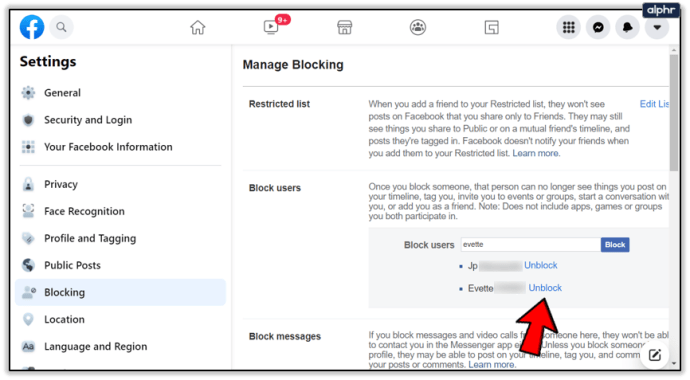Visste du att du kan skapa anpassade vänlistor på Facebook? Den här funktionen har funnits ett tag, men många använder den fortfarande inte. Du kan skilja dina bekanta från dina närmaste vänner, se ett separat nyhetsflöde för bara en grupp vänner och mer.

Läs vidare och ta reda på hur du redigerar vänlistor och andra användbara tips för att anpassa och förbättra din övergripande Facebook-upplevelse.
Hur man redigerar en vänlista på Facebook
När du väl har skapat en vänlista på Facebook är det enkelt att redigera den. Följ stegen för att lägga till fler eller ta bort några vänner från din lista:
- Logga in på ditt Facebook-konto.
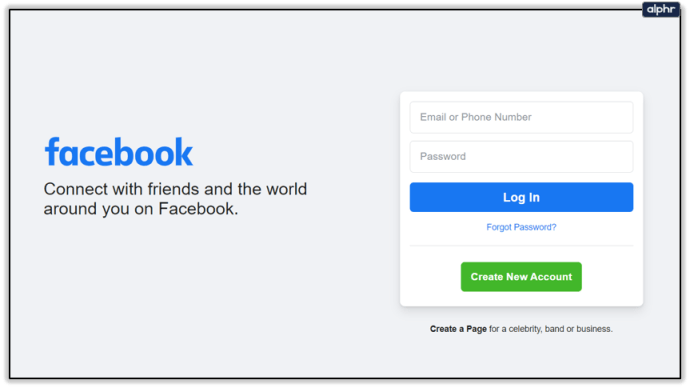
- Välj alternativet Vänlistor på fliken Utforska.
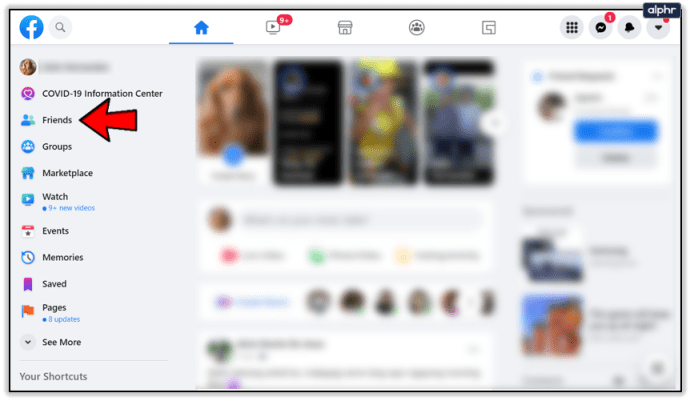
- Välj Anpassade listor från menyn.
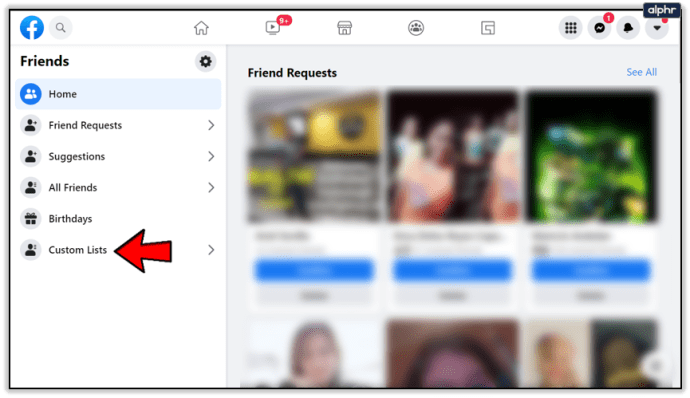
- Välj vänlistan du vill redigera.
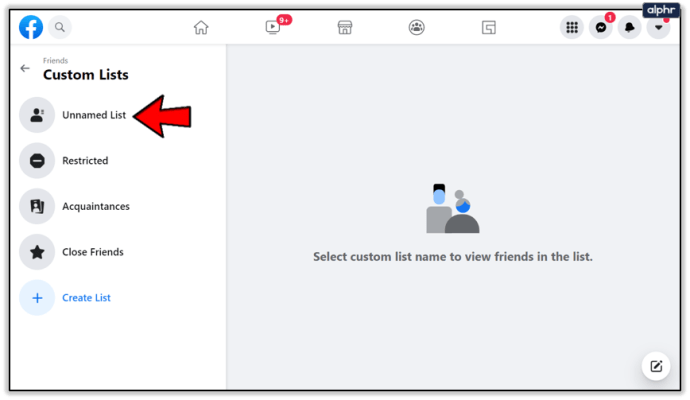
- Tryck på alternativet Hantera lista i det övre högra hörnet på skärmen.
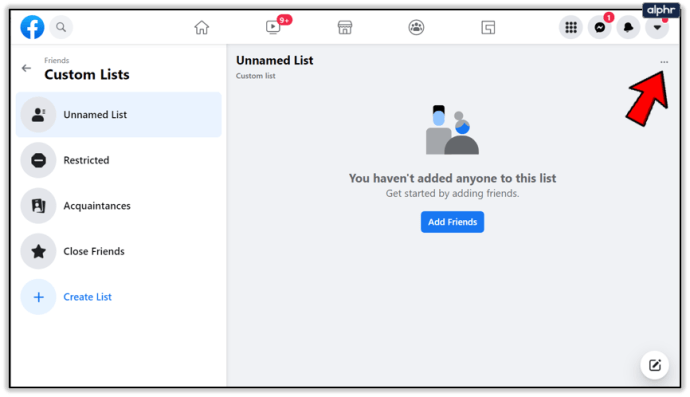
- Du kan byta namn på, ta bort eller Lägg till/ta bort lista från den här menyn.
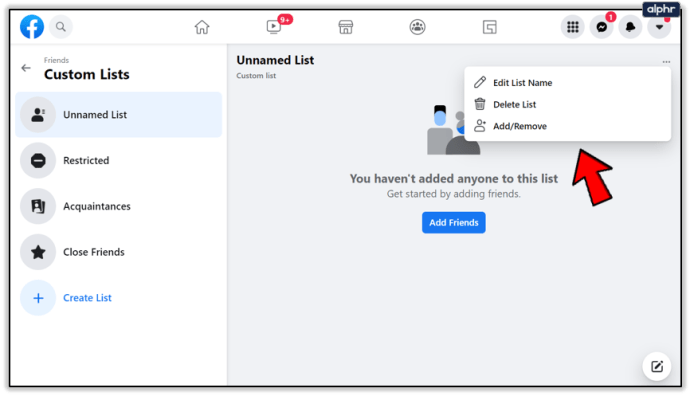
- Tryck på Lägg till/ta bort för att välja Vänner.
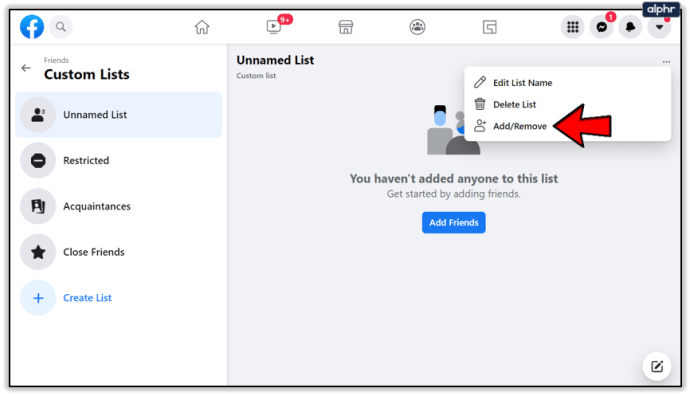
- Ange din väns namn och välj dem för att lägga till dem från din lista. Om du vill ta bort någon, välj deras namn på menyn eller tryck på X-knappen.
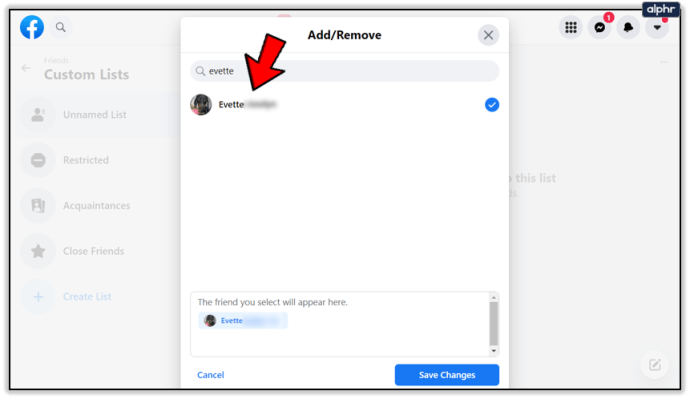
- När du är klar bör du välja Spara ändringar. Listan uppdateras automatiskt.
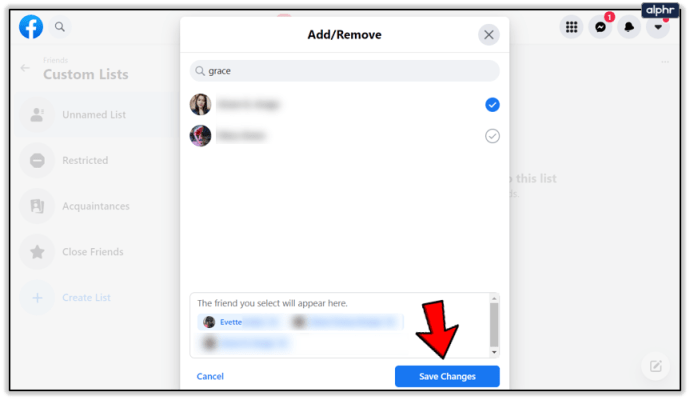
Observera att redigering av alla dina Facebook-vänlistor fungerar på samma sätt. Dina anpassade listor, nära vänner, bekanta och begränsade listor delar alla samma alternativ. Du kan ha så många av dem du vill.
Separata nyhetsflöden på Facebook
Den bästa användningen av anpassade Facebook-vänlistor är om du vill ha olika nyhetsflöden. Du kan använda den här funktionen för att filtrera bort alla bekanta eller personer vars inlägg du ogillar.
Nu finns det ingen anledning att sluta följa folk eftersom vänlistor tar hand om det. Dessa listor är realtidssparare eftersom du inte ens behöver bry dig om att radera Facebook-vänner längre. Du kan ta bort dem från din bästa vänlista, nära vänner eller hur du vill kalla det.
Dessutom kan du använda Facebook-listor för att följa sidor istället för personer. Du kan välja sidor som du vill ska visas i ditt nyhetsflöde och bortse från de andra. Det här alternativet är också tillgängligt i menyn Redigera lista, välj bara Sidor istället för Vänner och välj varje sida du gillar individuellt.
Tryck eller klicka på Slutför, så får du ett anpassat nyhetsflöde för endast sidor, som kan visa dig nyheter, företagsuppdateringar, memes eller något annat.
Blockering på Facebook
Om du känner för att sätta upp någon på en lista över vänner vars uppdateringar du inte vill se inte räcker, kan du alltid blockera dem. Så här kan du redigera din lista över blockerade personer på Facebook med hjälp av en webbläsare:
- Logga in på Facebook.
- Klicka på rullgardinsmenyn i det övre högra hörnet på skärmen.
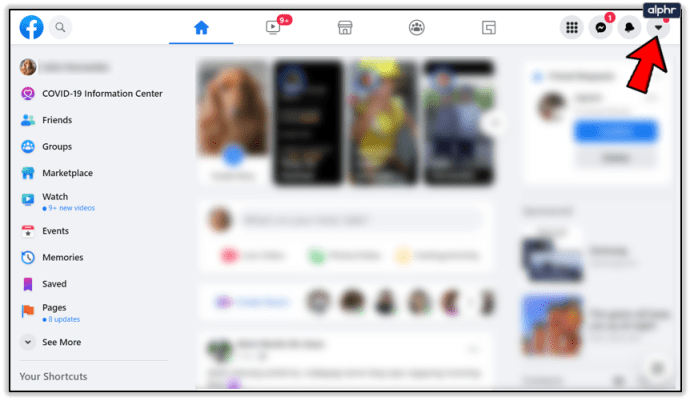
- Välj Inställningar och sekretess och sedan Inställningar.
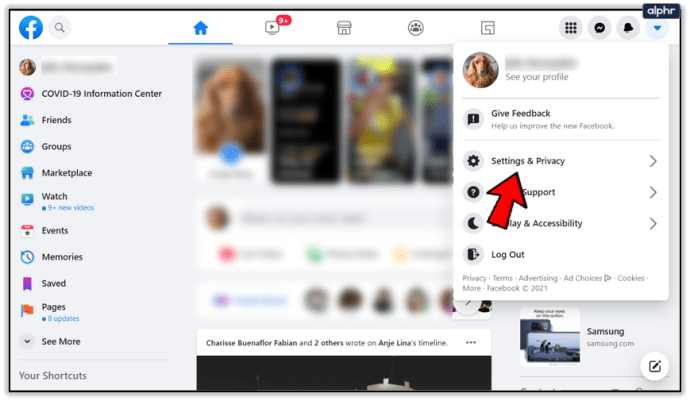
- Klicka sedan på Blockera.
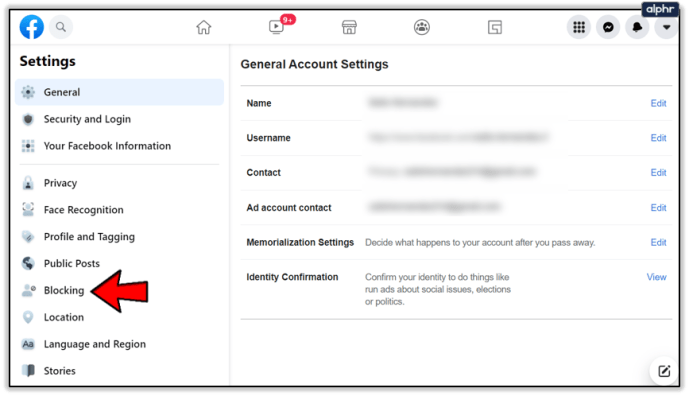
- Under avsnittet Blockera användare kan du se alla dina blockerade anslutningar. Klicka på sökfältet bredvid Blockera användare.
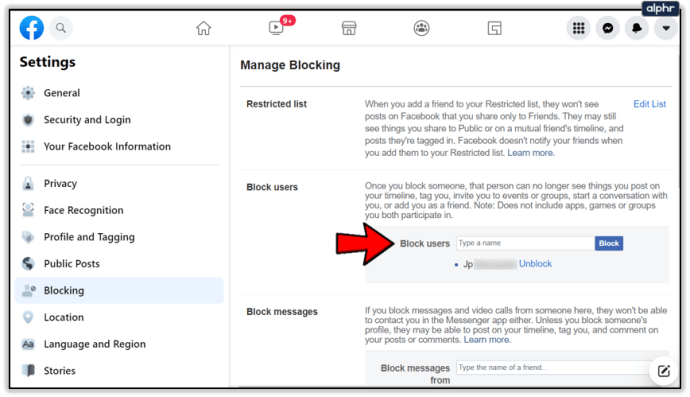
- Slutligen anger du namnet på personen du vill blockera och trycker på Blockera.
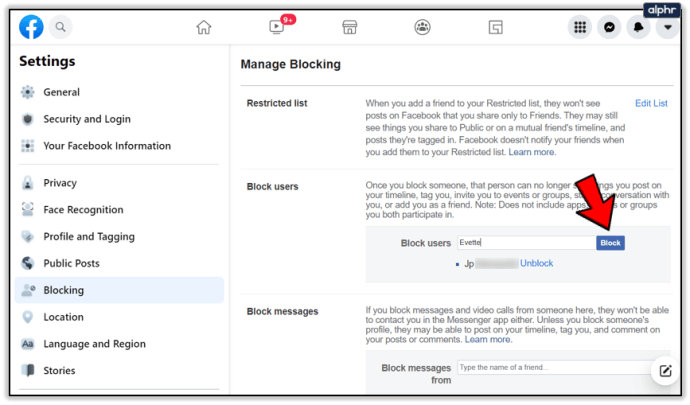
- Du kan också välja Avblockera bredvid en persons namn om du vill ta bort dem från den här listan.
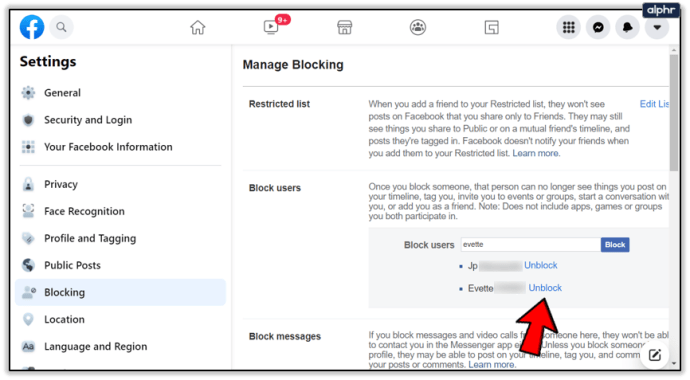
Blockeringssidan på Facebook är praktisk. Du kan blockera meddelanden från personer och appar, samt inbjudningar till appar och evenemang. Du kan också blockera enskilda användare och Facebook-sidor. Den begränsade listan finns också på den här sidan, men ibland räcker det inte att begränsa personer.
Om någon trakasserar dig, spammar din inkorg eller gör något annat som är skadligt för dig får du gärna blockera dem. Facebook kommer inte att meddela dem om dina handlingar. Det finns inget sätt att de kan ta reda på det om de inte försöker leta upp din Facebook-profil.
Sortera dina vänner
Att sortera dina Facebook-vänner är inte en dålig sak. Ingen är lika nära alla sina Facebook-vänner om de inte bara har nära vänner på profilen. Att skapa och redigera dina anpassade vänlistor kan förändra ditt spel och även förbättra din upplevelse på plattformen.
Det är också bra att ha ett stökigt nyhetsflöde. Dessutom finns det inga begränsningar för antalet listor du kan göra. Ha kul med att redigera listor och låt oss veta hur det gick.